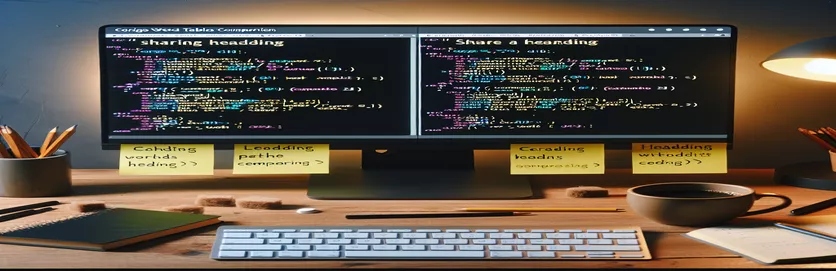சி# இல் வேர்ட் டேபிள் மேனேஜ்மென்ட்டை நெறிப்படுத்துதல்
C# இல் Microsoft Office Interop Word உடன் பணிபுரிவது ஆவணத் திருத்தத்தை தானியக்கமாக்குவதற்கான சக்திவாய்ந்த வாய்ப்புகளைத் திறக்கிறது. இருப்பினும், ஒரே தலைப்பின் கீழ் இரண்டு அட்டவணைகள் உள்ளனவா என்பதைச் சரிபார்ப்பது போன்ற ஆவணக் கூறுகளுக்கிடையேயான உறவுகளை அடையாளம் காண்பது தனித்துவமான சவால்களை ஏற்படுத்தும். 📝
அட்டவணைகள் மற்றும் தலைப்புகள் நிறைந்த ஒரு நீண்ட Word ஆவணத்தை நீங்கள் சுத்தம் செய்கிறீர்கள் என்று கற்பனை செய்து பாருங்கள். சில அட்டவணைகள் காலியாக உள்ளன, மேலும் முக்கியமான உள்ளடக்கத்தை சீர்குலைக்காமல் அவற்றை அகற்றுவதே உங்கள் இலக்கு. இதை அடைய, மாற்றங்களைச் செய்வதற்கு முன் ஒவ்வொரு அட்டவணையின் தலைப்புச் சூழலைத் தீர்மானிக்க வேண்டியது அவசியம்.
உங்களிடம் பல பிரிவுகளைக் கொண்ட அறிக்கை உள்ளது, ஒவ்வொன்றும் அட்டவணைகளைக் கொண்டுள்ளது. ஒரே தலைப்பின் கீழ் உள்ள இரண்டு அட்டவணைகளை ஆய்வு செய்து, அவற்றில் ஒன்று காலியாக இருந்தால், அதை தானாகவே நீக்குவது திறமையானதாக இருக்கும் அல்லவா? ஒரு ஆவணத்தின் கட்டமைப்பிற்குள் அட்டவணையின் இடத்தைப் புரிந்துகொள்வதன் முக்கியத்துவத்தை இந்தக் காட்சி எடுத்துக்காட்டுகிறது. 🚀
இந்தக் கட்டுரையில், இரண்டு வேர்ட் டேபிள்கள் ஒரே தலைப்பின் கீழ் இருந்தால் எப்படி நிரல் ரீதியாக அடையாளம் காண்பது மற்றும் வெற்று அட்டவணைகளை நீக்குவதற்கான தீர்வை எவ்வாறு செயல்படுத்துவது என்பதை ஆராய்வோம். நீங்கள் டெம்ப்ளேட்களை மேம்படுத்தினாலும் அல்லது அறிக்கைகளை சுத்தம் செய்தாலும், இந்த நுட்பங்கள் ஆவண நிர்வாகத்தை மென்மையாகவும் துல்லியமாகவும் மாற்றும். 💡
| கட்டளை | பயன்பாட்டின் உதாரணம் |
|---|---|
| table.Range | அட்டவணையின் உள்ளடக்கத்தின் வரம்பை மீட்டெடுக்கிறது. உரையை பகுப்பாய்வு செய்ய, தலைப்புகளை அடையாளம் காண அல்லது வெற்று செல்களை மதிப்பிட பயன்படுகிறது. |
| para.Range.get_Style() | "தலைப்பு 1" அல்லது "தலைப்பு 2" போன்ற குறிப்பிட்ட தலைப்பு பாணியுடன் பொருந்துகிறதா என்பதைச் சரிபார்க்க உங்களை அனுமதிக்கும் பாணியை ஒரு பத்தியில் பயன்படுத்துகிறது. |
| style.NameLocal | ஆங்கிலம் அல்லாத வேர்ட் ஆவணங்களில் தலைப்பு பாணிகளை அடையாளம் காண இன்றியமையாத ஒரு பாணியின் உள்ளூர்ப் பெயரை அணுகுகிறது. |
| range.Paragraphs | ஒரு வரம்பிற்குள் உள்ள பத்திகளின் தொகுப்பை வழங்குகிறது, தலைப்புகள் அல்லது பிரிவு தலைப்புகள் போன்ற குறிப்பிட்ட உள்ளடக்கத்தைக் கண்டறிய மறு செய்கையை செயல்படுத்துகிறது. |
| table.Rows | செல் உள்ளடக்கத்தை மதிப்பிட அல்லது அட்டவணை காலியாக உள்ளதா என்பதை தீர்மானிக்க அட்டவணையில் உள்ள அனைத்து வரிசைகளையும் அணுகும். |
| row.Cells | அட்டவணையின் ஒரு குறிப்பிட்ட வரிசையில் உள்ள அனைத்து கலங்களையும் அணுகும். ஏதேனும் கலத்தில் அர்த்தமுள்ள உள்ளடக்கம் உள்ளதா எனச் சரிபார்க்க பயனுள்ளதாக இருக்கும். |
| range.InRange(otherRange) | ஒரு குறிப்பிட்ட வரம்பு மற்றொரு வரம்பிற்குள் உள்ளதா எனச் சரிபார்க்கிறது. இரண்டு அட்டவணைகள் ஒரே தலைப்பின் கீழ் உள்ளதா என்பதைச் சரிபார்க்கப் பயன்படுகிறது. |
| doc.Tables.Cast<Table>() | வேர்ட் ஆவணத்தில் உள்ள அட்டவணைகளை LINQ-இணக்கமான தொகுப்பாக மாற்றுகிறது, இது திறமையான வடிகட்டுதல் மற்றும் குழுவாக்கத்தை செயல்படுத்துகிறது. |
| table.Delete() | Word ஆவணத்திலிருந்து ஒரு குறிப்பிட்ட அட்டவணையை நீக்குகிறது. பகுப்பாய்வுக்குப் பிறகு வெற்று அல்லது தேவையற்ற அட்டவணைகளை அகற்ற இது பயன்படுகிறது. |
| GroupBy(t => GetHeadingForTable(t)) | LINQ ஐப் பயன்படுத்தி அட்டவணைகளை அவற்றின் தொடர்புடைய தலைப்பு மூலம் குழுவாக்குகிறது, அதே பிரிவின் கீழ் அட்டவணைகளை ஒழுங்கமைக்க அனுமதிக்கிறது. |
C# ஐப் பயன்படுத்தி வேர்ட் ஆவணங்களில் திறமையான அட்டவணை மேலாண்மை
வேர்ட் ஆவணங்களில் அட்டவணைகளை நிரல் ரீதியாக நிர்வகிப்பது கடினமானதாகத் தோன்றலாம், ஆனால் மைக்ரோசாஃப்ட் ஆபிஸ் இன்டெராப் வேர்டைப் பயன்படுத்துவது செயல்முறையை எளிதாக்குகிறது. மேலே கொடுக்கப்பட்டுள்ள ஸ்கிரிப்ட்கள், இரண்டு அட்டவணைகள் ஒரே தலைப்பின் கீழ் உள்ளதா என்பதைக் கண்டறியவும், தேவைப்படும் இடங்களில் காலியானவற்றை அகற்றவும் உதவும். முதல் படி அட்டவணையை பகுப்பாய்வு செய்வதை உள்ளடக்கியது வரம்பு தலைப்புகளுடன் தொடர்புடைய அதன் நிலையைப் புரிந்து கொள்ள. அட்டவணையை அணுகுவதன் மூலம் பத்திகள், அதே தலைப்பை வேறொரு அட்டவணையுடன் பகிர்கிறதா என்பதை நாங்கள் தீர்மானிக்கிறோம், அவற்றைக் குழுவாக்கவோ அல்லது ஒப்பிடவோ உதவுகிறது.
முக்கிய முறை, வரம்பு. வரம்பு, ஒரு அட்டவணை மற்றொன்றின் அதே வரம்பிற்குள் வருமா என்பதைச் சரிபார்க்கிறது, இது தலைப்பு உறவுகளை மதிப்பிடுவதற்கு அவசியம். சூழல் ரீதியாக இணைக்கப்படாத அட்டவணைகளை நீங்கள் தவறாக நீக்கவில்லை என்பதை இது உறுதி செய்கிறது. எடுத்துக்காட்டாக, நீங்கள் மாதாந்திர விற்பனை அறிக்கையில் பணிபுரிகிறீர்கள் என்றால், "பிராந்திய A" என்ற தலைப்பின் கீழ் உள்ள இரண்டு அட்டவணைகள் "பிராந்திய B" இன் கீழ் உள்ளவற்றில் இருந்து சுயாதீனமாகச் சரிபார்க்கப்பட்டு செயலாக்கப்படும். இது உங்கள் ஆவணக் கட்டமைப்பின் தவறான நிர்வாகத்தைத் தவிர்க்கிறது. 📝
மற்றொரு முக்கியமான செயல்பாடு, அட்டவணை காலியாக உள்ளதா என்பதை தீர்மானிப்பது, அதன் வரிசைகள் மற்றும் கலங்கள் மூலம் மீண்டும் மீண்டும் செய்வதன் மூலம் அடையலாம். இங்கே, ஸ்கிரிப்ட் நீக்குவதைத் தீர்மானிக்கும் முன், ஒயிட்ஸ்பேஸ் அல்லாத உள்ளடக்கம் கண்டறியப்பட்டதை உறுதி செய்கிறது. வார்ப்புருக்கள் அல்லது தானாக உருவாக்கப்பட்ட ஆவணங்களைச் செயலாக்கும்போது இந்த அம்சம் மிகவும் பயனுள்ளதாக இருக்கும், அங்கு ஒதுக்கிட அட்டவணைகள் அகற்றப்பட வேண்டியிருக்கும். சிக்கலான அறிக்கையில் பணிபுரிவதை கற்பனை செய்து பாருங்கள், சில பிரிவுகளில் தரவு-கனமான அட்டவணைகள் உள்ளன, மற்றவை வெற்றுப் பிளேஸ்ஹோல்டர்களாக இருக்கும் - இந்த தீர்வு சுத்தம் செய்வதை தடையற்றதாகவும் துல்லியமாகவும் ஆக்குகிறது. 🚀
இறுதியாக, LINQ செயல்பாடுகளைச் சேர்ப்பது போன்றது குழு மூலம் ஒரே தலைப்பின் கீழ் அட்டவணைகளை குழுவாக்குவதன் மூலம் செயல்திறனை அதிகரிக்கிறது, தொகுதி செயல்பாடுகளை சாத்தியமாக்குகிறது. இந்த அணுகுமுறை நடைமுறையானது மட்டுமல்ல, மட்டுமானது, ஸ்கிரிப்டை பல்வேறு சிக்கலான ஆவணங்களுக்கு மாற்றியமைக்க அனுமதிக்கிறது. நீங்கள் கணக்கெடுப்பு முடிவுகளை சுத்தம் செய்யும் ஆய்வாளராக இருந்தாலும் சரி அல்லது கூட்டக் குறிப்புகளை தரப்படுத்துபவராக இருந்தாலும் சரி, இந்த முறை துல்லியத்தை உறுதிசெய்து நேரத்தை மிச்சப்படுத்துகிறது. இந்த ஸ்கிரிப்டுகள் கட்டமைக்கப்பட்ட வேர்ட் ஆவணங்களை நிரல்ரீதியாக கையாளும் எவருக்கும் ஒரு வலுவான அடித்தளத்தை வழங்குகின்றன, மீண்டும் மீண்டும் செய்யும் பணிகளை மேலும் நிர்வகிக்கக்கூடியதாகவும் பிழையற்றதாகவும் ஆக்குகிறது. 💡
ஒரே தலைப்பின் கீழ் வார்த்தை அட்டவணைகளைக் கண்டறிந்து கையாளவும்
இந்தத் தீர்வு C# மற்றும் Microsoft Office Interop Word ஐப் பயன்படுத்தி ஒரே தலைப்பின் கீழ் அட்டவணைகளைக் கண்டறிந்து நிர்வகிக்கிறது.
using System;using Microsoft.Office.Interop.Word;using System.Linq;class Program{static void Main(string[] args){Application app = new Application();object refpath = @"C:\\Path\\To\\Your\\Document.docx";object refmissing = Type.Missing;Document doc = app.Documents.Open(refpath, refmissing, false, refmissing,refmissing, refmissing, refmissing, refmissing, refmissing, refmissing,refmissing, refmissing, refmissing, refmissing, refmissing);foreach (Table table in doc.Tables){if (IsTableEmpty(table)){if (AreTablesUnderSameHeading(table, doc.Tables)){table.Delete();}}}doc.Save();doc.Close();app.Quit();}static bool IsTableEmpty(Table table){foreach (Row row in table.Rows){foreach (Cell cell in row.Cells){if (!string.IsNullOrWhiteSpace(cell.Range.Text.TrimEnd('\r', '\a'))){return false;}}}return true;}static bool AreTablesUnderSameHeading(Table table, Tables tables){Range tableRange = table.Range;Range headingRange = GetHeadingForRange(tableRange);foreach (Table otherTable in tables){if (!ReferenceEquals(table, otherTable)){Range otherRange = otherTable.Range;if (headingRange != null && headingRange.InRange(otherRange)){return true;}}}return false;}static Range GetHeadingForRange(Range range){Paragraphs paragraphs = range.Paragraphs;foreach (Paragraph para in paragraphs){if (para.Range.get_Style() is Style style &&style.NameLocal.Contains("Heading")){return para.Range;}}return null;}}
மேம்படுத்தப்பட்ட செயல்திறனுக்காக LINQ ஐப் பயன்படுத்தி உகந்த அணுகுமுறை
இந்த தீர்வு அட்டவணை வடிகட்டுதல் மற்றும் திறமையான செயலாக்கத்திற்கான LINQ ஐ ஒருங்கிணைக்கிறது.
using System;using System.Linq;using Microsoft.Office.Interop.Word;class Program{static void Main(string[] args){Application app = new Application();object filePath = @"C:\\Path\\To\\Document.docx";Document doc = app.Documents.Open(ref filePath);var tables = doc.Tables.Cast<Table>().ToList();var groupedByHeadings = tables.GroupBy(t => GetHeadingForTable(t));foreach (var group in groupedByHeadings){var emptyTables = group.Where(t => IsTableEmpty(t)).ToList();foreach (var table in emptyTables){table.Delete();}}doc.Save();doc.Close();app.Quit();}static string GetHeadingForTable(Table table){var range = table.Range;return range.Paragraphs.Cast<Paragraph>().Select(p => p.get_Style() as Style).FirstOrDefault(s => s?.NameLocal.Contains("Heading"))?.NameLocal;}static bool IsTableEmpty(Table table){return !table.Rows.Cast<Row>().Any(row =>row.Cells.Cast<Cell>().Any(cell =>!string.IsNullOrWhiteSpace(cell.Range.Text.TrimEnd('\r', '\a'))));}}
சி# உடன் வேர்ட் ஆவணங்களில் அட்டவணைச் சூழலை மாஸ்டரிங் செய்தல்
சிக்கலான வேர்ட் ஆவணங்களுடன் பணிபுரியும் போது, குறிப்பிட்ட தலைப்புகளின் கீழ் அட்டவணைகளின் சூழலைப் புரிந்துகொள்வது பயனுள்ள ஆட்டோமேஷனுக்கு முக்கியமானது. அட்டவணைகள் ஒரே தலைப்பின் கீழ் உள்ளதா எனச் சரிபார்ப்பது ஒரு குறுகிய சிக்கலாகத் தோன்றலாம், அறிக்கை வார்ப்புருக்களை சுத்தம் செய்வது முதல் முறையான ஆவணங்களைத் தயாரிப்பது வரை பரந்த பயன்பாடுகளைக் கொண்டுள்ளது. பயன்படுத்தி மைக்ரோசாஃப்ட் ஆபிஸ் இன்டெராப் வேர்ட் C# இல், டெவலப்பர்கள் செயல்பாட்டை மேம்படுத்துவதற்கும் பணிப்பாய்வுகளை மேம்படுத்துவதற்கும் ஆவண கட்டமைப்பை ஆராயலாம். 🚀
கவனிக்கப்படாத ஒரு அம்சம், ஒரு ஆவணத்தை வடிவமைக்க உதவும் தலைப்புகள் போன்ற பாணிகளின் முக்கியத்துவம் ஆகும். அந்நியப்படுத்துவதன் மூலம் உடை Interop நூலகத்தில் உள்ள சொத்து, அவை கீழ் வரும் தலைப்பின் அடிப்படையில் அட்டவணைகளைக் கண்டறிந்து குழுவாக்க முடியும். டெம்ப்ளேட்டுகள் அல்லது உருவாக்கப்பட்ட அறிக்கைகள் போன்ற டைனமிக் உள்ளடக்கம் கொண்ட ஆவணங்களுக்கு இந்த அணுகுமுறை மிகவும் பயனுள்ளதாக இருக்கும், அங்கு நீங்கள் கைமுறையான தலையீடு இல்லாமல் திறமையாக பிரிவுகளை சீரமைக்க அல்லது சுத்தம் செய்ய வேண்டும்.
கூடுதலாக, உள்ளமைக்கப்பட்ட அட்டவணைகள் அல்லது ஒன்றுடன் ஒன்று தலைப்புகள் போன்ற எட்ஜ் கேஸ்களைக் கையாள்வது, சரியான முறைகள் மூலம் எளிமையாகிறது. எடுத்துக்காட்டாக, வரம்பு செயல்பாடுகளைப் பயன்படுத்துதல் போன்றது எல்லைக்குள், நீங்கள் தற்செயலான நீக்குதல்கள் அல்லது தவறான வகைப்பாடுகளைத் தடுக்கலாம். டஜன் கணக்கான பிரிவுகளுடன் 100-பக்க வருடாந்திர அறிக்கையை உருவாக்குவது பற்றி யோசித்துப் பாருங்கள், அங்கு ஆட்டோமேஷன் மணிநேர முயற்சியைச் சேமிக்கிறது. இந்தத் திறனுடன், தொடர்புடைய பிரிவுகளில் உள்ள அட்டவணைகளை புத்திசாலித்தனமாக சரிசெய்யலாம் அல்லது அகற்றலாம், இது ஆவணம் முழுவதும் துல்லியம் மற்றும் நிலைத்தன்மையை உறுதி செய்கிறது. 📝
சி# இல் வேர்ட் டேபிள்களை நிர்வகிப்பது பற்றி அடிக்கடி கேட்கப்படும் கேள்விகள்
- நோக்கம் என்ன range.InRange?
- தி range.InRange தலைப்பின் வரம்பு போன்ற உள்ளடக்கத்தின் ஒரு வரம்பு (அட்டவணை போன்றது) மற்றொன்றிற்குள் வருமா என்பதைச் சரிபார்க்க முறை பயன்படுத்தப்படுகிறது.
- எப்படி செய்கிறது doc.Tables உதவி?
- தி doc.Tables சேகரிப்பு ஆவணத்தில் உள்ள அனைத்து அட்டவணைகளையும் வழங்குகிறது, மேலும் அவற்றை நிரல் ரீதியாக சுழற்றுவதையும் செயலாக்குவதையும் எளிதாக்குகிறது.
- என்ன பலன் style.NameLocal?
- style.NameLocal ஆங்கிலம் அல்லாத ஆவணங்களுடன் பணிபுரிவதற்கு அல்லது தனிப்பயன் தலைப்புகளை அடையாளம் காண்பதற்கு இன்றியமையாத பாணியின் உள்ளூர்ப் பெயரைப் பெறுகிறது.
- முடியும் table.Delete பல அட்டவணைகளை நீக்கவா?
- ஆம், table.Delete காலியாக இருப்பது அல்லது குறிப்பிட்ட தலைப்புகளின் கீழ் இருப்பது போன்ற நிபந்தனைகளின் அடிப்படையில் குறிப்பிட்ட அட்டவணைகளை அகற்ற மீண்டும் மீண்டும் பயன்படுத்தலாம்.
- ஏன் உள்ளது LINQ இந்த சூழலில் பயன்படுத்தப்பட்டது?
- LINQ ஒரே தலைப்பின் கீழ் அட்டவணைகளை குழுவாக்குவது போன்ற செயல்பாடுகளை எளிதாக்க உதவுகிறது, குறியீட்டை மிகவும் திறமையாகவும் படிக்கக்கூடியதாகவும் ஆக்குகிறது.
வேர்ட் டேபிள் மேனேஜ்மென்ட்டை தானியக்கமாக்குவது பற்றிய இறுதி எண்ணங்கள்
C# ஐப் பயன்படுத்தி Word ஆவணங்களில் டேபிள் கையாளுதலை தானியக்கமாக்குவது நேரத்தை மிச்சப்படுத்துவதோடு பிழைகளைக் குறைக்கும். பகுப்பாய்வு செய்வதன் மூலம் தலைப்புகள் மற்றும் அட்டவணை உள்ளடக்கம், முக்கியமான தரவுகளைப் பாதுகாக்கும் போது தேவையற்ற அட்டவணைகள் அகற்றப்படலாம். பெரிய அல்லது மீண்டும் மீண்டும் வரும் ஆவணங்களுக்கு இது மிகவும் பயனுள்ளதாக இருக்கும். 🚀
போன்ற கருவிகளை மேம்படுத்துதல் வரம்பு செயல்பாடுகள் மற்றும் LINQ தீர்வு திறமையானதாகவும் மாற்றியமைக்கக்கூடியதாகவும் இருப்பதை உறுதி செய்கிறது. ப்ளாஸ்ஹோல்டர்களை சுத்தம் செய்தாலும் அல்லது அறிக்கை டெம்ப்ளேட்களை நிர்வகிப்பதாக இருந்தாலும், இந்த முறைகள் ஆவணச் செயலாக்கத்தை நெறிப்படுத்தியதாகவும் உள்ளுணர்வுடனும் ஆக்குகிறது, மேலும் முக்கியமான பணிகளில் கவனம் செலுத்த உதவுகிறது.
சி# இல் வேர்ட் டேபிள் ஆட்டோமேஷனுக்கான ஆதாரங்கள் மற்றும் குறிப்புகள்
- மைக்ரோசாஃப்ட் ஆவணப்படுத்தல் இயக்கப்பட்டது Microsoft.Office.Interop.Word வேர்ட் ஆட்டோமேஷனுக்கான நூலகம்.
- C# மற்றும் Word செயலாக்கத்தில் தொழில்நுட்ப மன்ற விவாதங்கள், உட்பட ஸ்டாக் ஓவர்ஃப்ளோ தொடர்புடைய தலைப்புகளைக் குறிக்கும் நூல்கள்.
- வேர்ட் ஆவணங்களை நிரல் முறையில் கையாள்வதற்கான சிறந்த நடைமுறைகள் சி# கார்னர் .
- திறமையான தரவுக் குழுவாக்கத்திற்கான LINQ பயன்பாட்டு நுண்ணறிவு Microsoft LINQ ஆவணப்படுத்தல் .